
Come installare Windows da chiavetta USB? Se avete in passato installato un sistema operativo Windows da un CD o da un DVD, si sa che può richiedere molto tempo. Perché non accelerare il processo di installazione del sistema operativo utilizzando una chiavetta USB?

Indice
Come installare Windows da USB: L’immagine ISO
Vediamo come fare un immagine ISO di Window per metterla su una chiavetta USB flash drive per un installazione facile e veloce. Prima di iniziare facciamo una lista delle cose di cui abbiamo bisogno. Ecco cosa sarà necessario avere:
- Windows in formato .ISO
- Software per creare il boot su chiavetta, ce ne sono vari, questo è un esempio che potete scaricare
- Software per il montaggio di immagini ISO (suggerisco Daemon Tools )
- Una chiavetta USB da minimo 4 GB o superiore
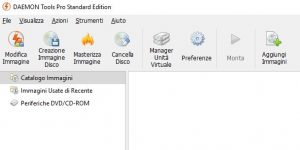 Ci sono due metodi differenti per installare Windows su chiavetta USB. Vediamo il metodo più facile. Questo metodo utilizza lo strumento di download di Windows USB / DVD. Quindi, prima di andare avanti, scarichiamo gli strumenti e installiamoli. Una volta che abbiamo installato i software, lanciamo prima di tutto quello per creare il boot su chiavetta. Se per esempio avete scelto UnetBooting che vi ho consigliato sopra, dovrete avere un immagine ISO da selezionare che sarà il vostro sistema operativo.
Ci sono due metodi differenti per installare Windows su chiavetta USB. Vediamo il metodo più facile. Questo metodo utilizza lo strumento di download di Windows USB / DVD. Quindi, prima di andare avanti, scarichiamo gli strumenti e installiamoli. Una volta che abbiamo installato i software, lanciamo prima di tutto quello per creare il boot su chiavetta. Se per esempio avete scelto UnetBooting che vi ho consigliato sopra, dovrete avere un immagine ISO da selezionare che sarà il vostro sistema operativo.
Se non ce l’avete, installate e configurate ad esempio Daemon Tools che vi ho consigliato sopra. Con Daemon Tools possiamo non solo creare immagini ISO, ma possiamo installare anche una periferica virtuale CD/DVD sul nostro PC. Tanto per farvi un esempio, nel mio PC non esiste assolutamente nessuna periferica fisica come un drive ottico CD o DVD.
Non ne ho bisogno. Il sistema operativo me lo installo da chiavetta USB e software e giochi li scarico e installo da internet. Una volta installati i software, procediamo:
Come installare Windows da USB: La procedura

Attenzione: La vostra chiavetta USB deve essere necessariamente formattata in NTFS. Una volta installato il sistema operativo su chiavetta, il software avrà reso la nostra flash-drive compatibile con il boot del BIOS. Appena pronta la chiavetta, riavviamo il sistema.
Entriamo nel BIOS e cerchiamo le impostazioni di boot. Selezioniamo come boot primario la nostra chiavetta USB, salviamo e riavviamo, ed il gioco è fatto!
Altre recensioni e guide sui software che ti potrebbero interessare: